IntelliJ IDEAの練習 JavaでHello world!を表示
IDEの使い方の練習として、Javaで「Hello world!」を表示させてみます。
IntelliJ IDEAの練習
前回、IntelliJ IDEA(以下、IJと略記)をインストールしました。
以下の記事を参考にして、IJの使い方を練習してみます。
Javaプロジェクトの作り方
ここでは[Welcome to IntelliJ IDEA]の画面が出ていることを前提に進めます。
(1) 画面中央にある[Create New Project]を押しましょう。

(2) 右上にある[New...]のボタンを押して[JDK]を選択し、ウィンドウが出てくるので、
先ほどインストールしたJDKのフォルダを選択しましょう。

(3) Project SDKに[1.8(java version "(version)")]が選択されていることを確認してください。
(4) 左側のリストで[Java]が選択されていることを確認し[Next]を押しましょう。
(5) そのまま[Next]を押しましょう。
Project nameに好きな名前を入れてください。これはプロジェクトの名前になります。
Project locationはプロジェクトに必要なファイルを置く場所です。わかり易い場所にしましょう。
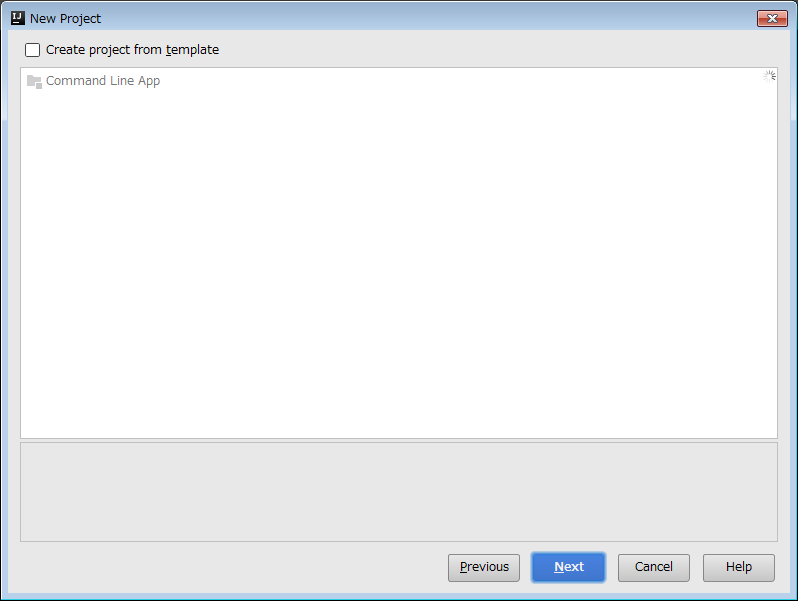

(6) [Finish]ボタンを押したらプロジェクトの完成です。
IntelliJ IDEAの構成
(1) ウィンドウを見てみましょう。左側のリストがファイルなどを管理するスペースです。
(Project name)のついたフォルダの横にある▶を押して見ましょう。
(2) この中にある.ideaフォルダはIntelliJ IDEAが操作、認識するためのファイルが沢山入っています。
基本的に私たちが触ることはありません。
私達が触るのはsrcフォルダです。これはソースフォルダといい実行するプログラムのファイルを格納します。
プログラムの実行
(1) srcフォルダを右クリックしNew -> Java Classを選択しましょう。
Name欄には好きな名前を入れ、Okを押しましょう(この後からはName欄にMainを入れたものとして解説します)


(2) 適当にソースを書きます

(3) 一行目(二行目でも可)の横に▶が出たと思います。
それをクリックして[Run Main.main()]をクリックしてみましょう。
少し立った後、下にTerminalが出現しHello Worldと表示されたら成功です。

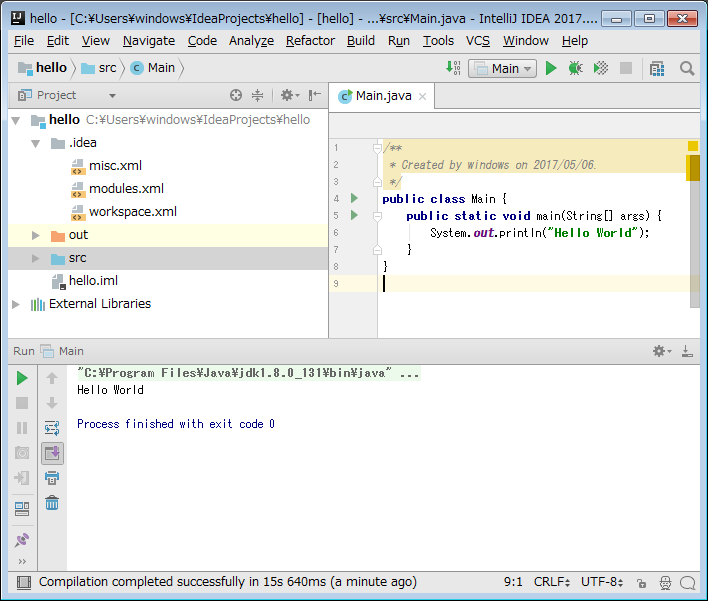
これで、IntelliJ IDEAの基本的な使い方が分かりました。

Java本格入門 ~モダンスタイルによる基礎からオブジェクト指向・実用ライブラリまで
- 作者: 谷本心,阪本雄一郎,岡田拓也,秋葉誠,村田賢一郎,アクロクエストテクノロジー株式会社
- 出版社/メーカー: 技術評論社
- 発売日: 2017/04/18
- メディア: 大型本
- この商品を含むブログを見る